Rumah >tutorial komputer >pelayar >Bagaimana untuk menyelesaikan masalah ketiadaan DNS dalam Google Chrome
Bagaimana untuk menyelesaikan masalah ketiadaan DNS dalam Google Chrome
- WBOYWBOYWBOYWBOYWBOYWBOYWBOYWBOYWBOYWBOYWBOYWBOYWBke hadapan
- 2024-01-30 14:45:081571semak imbas
PHP Editor Strawberry hari ini membawakan anda cara untuk menyelesaikan masalah "DNS Unavailable" dalam Google Chrome. Apabila kami menggunakan Google Chrome untuk melayari Internet, kadangkala kami menghadapi situasi di mana kami tidak dapat mengakses halaman web dan gesaan "DNS Tidak Tersedia" muncul. Ini biasanya disebabkan oleh pelayan DNS yang tidak berfungsi atau salah konfigurasi. Jangan risau, ada beberapa cara mudah untuk menyelesaikan masalah ini, mari teruskan membaca di bawah.
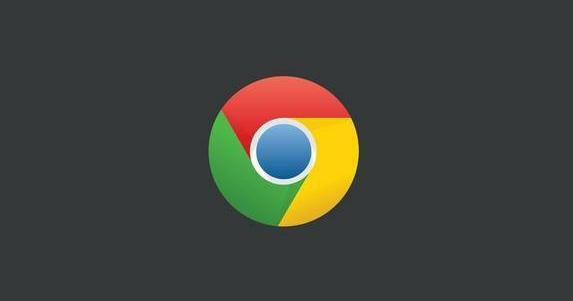
Beberapa langkah untuk mengajar anda menyelesaikan masalah ralat dns Google Chrome
Ikuti langkah berikut untuk memasuki halaman tetapan rangkaian: Rangkaian Komputer-Rangkaian dan Pusat Perkongsian-Tukar Tetapan Penyesuai. Sebaik sahaja anda menemui rangkaian yang anda sambungkan, klik kanan dan pilih "Properties." Cari "Internet Protocol Version 4" dalam halaman sifat dan semak sama ada tetapannya adalah automatik atau manual.
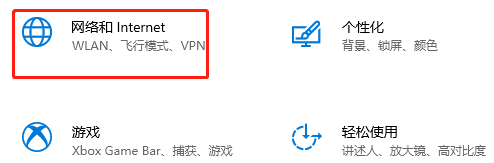
2. Jika manual, laraskan kepada automatik (seperti yang ditunjukkan dalam gambar).
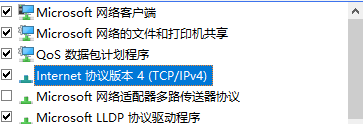
3. Jika ia automatik, tekan "win+r" untuk membuka larian dan masukkan cmd (seperti yang ditunjukkan dalam gambar).
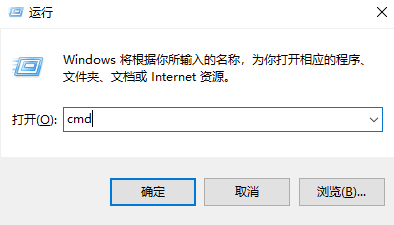
4. Kemudian masukkan "ipconfig/flushidns" dan tekan Enter Ini akan membaiki dns dan memulihkan penggunaan Google Chrome yang biasa (seperti yang ditunjukkan dalam gambar).
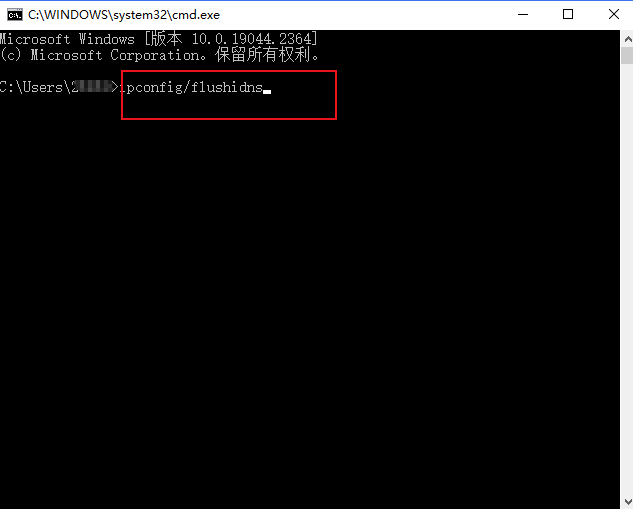
Di atas adalah semua kandungan yang disusun oleh tapak ini [Apa yang perlu dilakukan jika DNS tidak tersedia dalam Google Chrome - beberapa langkah untuk mengajar anda bagaimana untuk menyelesaikan ralat DNS dalam Google Chrome]. membantu pengguna yang memerlukan.
Atas ialah kandungan terperinci Bagaimana untuk menyelesaikan masalah ketiadaan DNS dalam Google Chrome. Untuk maklumat lanjut, sila ikut artikel berkaitan lain di laman web China PHP!

